Представљамо Виндовс 8.1: Промените позадину и боје почетног екрана
Виндовс 8.1 нуди више опција персонализације него Виндовс 8 и Виндовс 7(Windows 7) . Једна од ствари која се може детаљније конфигурисати је сам почетни(Start) екран. На пример, у оперативном систему Виндовс 8.1(Windows 8.1) имате више опција за подешавање позадине (позадинске слике), боја позадине и акцента. Можете га чак подесити да користи исту позадину као радна површина(Desktop) , која се мења сваких неколико минута са нечим новим. Ево како да детаљно персонализујете како изгледа Старт(Start) .
Позадина коју(Wallpaper) користи почетни екран(Start Screen) у оперативном систему Виндовс 8.1(Windows 8.1)
У Виндовс 8.1 и Виндовс 8, почетни(Start) екран има другачију позадину од радне(Desktop) површине . То је један од разлога зашто се теме у Виндовс 8(Windows 8) и Виндовс 8.1(Windows 8.1) разликују од оних у Виндовс 7(Windows 7) . Ако желите да сазнате више о свим разликама између њих, прочитајте овај водич: Шта је ново у Виндовс 8 темама? Зашто не раде у оперативном систему Виндовс 7? (What's New About Windows 8 Themes? Why They Don't Work in Windows 7?).
Али, у оперативном систему Виндовс 8.1, почетни(Start) екран може да користи исту позадину као и радна површина(Desktop) . Ова наизглед једноставна функција може имати позитиван утицај на корисничко искуство, посебно на кориснике рачунара.
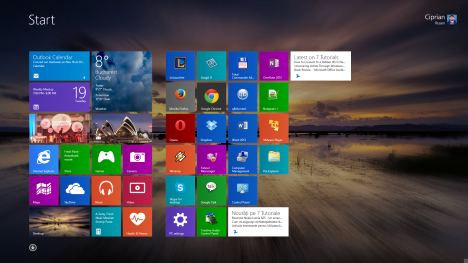
Ако веома често користите радну(Desktop) површину и много десктоп апликација, требало би да поставите исте позадине и на радној површини(Desktop) и на почетном(Start) екрану. Ова једноставна промена ће учинити прелаз између ова два окружења много лакшим и мање збуњујућим за нове кориснике. Пробајте и никада нећете желети да користите другу позадину за почетни(Start) екран.
Како да персонализујете позадину и(Background) боје почетног (Colors)екрана(Start Screen) у оперативном систему Виндовс 8.1(Windows 8.1)
Да бисте променили изглед почетног(Start) екрана, потребно је да га отворите. Затим отворите дугмад(Charms) ( Windows + C ) и идите на Подешавања(Settings) . Ако желите да сазнате више о привесцима(Charms) и како да им приступите, прочитајте овај водич: Представљамо Виндовс 8: Шта су привесци? (Introducing Windows 8: What are the Charms?).

У дугмету Подешавања(Settings) притисните Персонализуј(Personalize) .
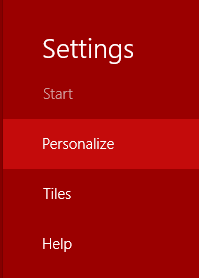
Видећете све доступне опције персонализације, подељене у три групе.
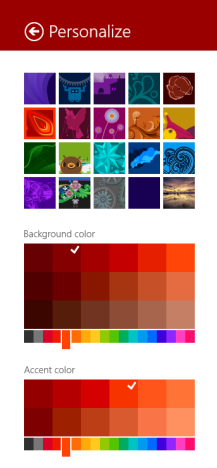
Група на врху је за промену позадине коју користи почетни(Start) екран. Имате 20 опција које можете изабрати. Ако желите да поставите исту позадину као она на радној површини(Desktop) , изаберите последњу опцију у доњем десном углу. Ово је једина која приказује преглед позадине радне површине.(Desktop)

Ако користите Виндовс 8.1(Windows 8.1) тему са више од једне позадине која се мења сваких неколико минута, позадина ће се такође променити на почетном(Start) екрану.
Затим идите на групу боја позадине . (Background color)Овде постављате боју позадине која се користи за почетни(Start) екран, подешавања рачунара(PC Settings) и дугмад(Charms) . Ако сте подесили почетни(Start) екран да користи позадину радне(Desktop) површине , то ће утицати само на боју позадине за подешавања рачунара(PC Settings) и дугмад(Charms) .
Приметите(Notice) да имате клизач на дну. Ово је за одабир главне боје. Изнад њега, Виндовс 8.1 приказује неколико нијанси за ту боју. Притисните нијансу коју желите да користите и у њеном пољу ће се приказати квачица.
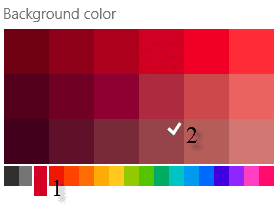
Следећи одељак се зове Аццент цолор(Accent color) . Ова поставка је за боју која се користи при избору плочица на почетном(Start) екрану. Такође, у великој мери се користи у подешавањима рачунара(PC Settings) , када се бирају различите поткатегорије, као боја за наслове текста и боја прекидача приказаних у подешавањима рачунара(PC Settings) .
И овде имате клизач на дну са неколико главних боја. Када одаберете главну боју, приказују вам се различите нијансе на врху. Кликните(Click) или додирните нијансу коју желите да користите.

Да бисте разјаснили разлику између боје позадине и боје акцента, погледајте снимак екрана испод. Ово је унос у подешавањима рачунара(PC Settings) . Користио сам црну као боју позадине и жуту као акцентну боју.
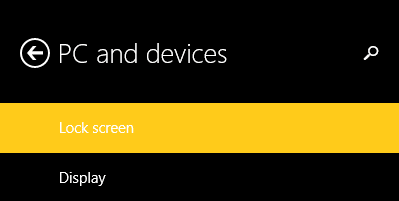
Промене које направите се примењују аутоматски. Не морате да притискате ниједно дугме Сачувај(Save) .
Закључак
Као што видите, персонализовање изгледа почетног(Start) екрана у оперативном систему Виндовс 8.1(Windows 8.1) је веома лако. Не оклевајте да експериментишете са различитим доступним опцијама и учините да изгледа онако како желите. За више корисних савета и трикова о оперативном систему Виндовс 8.1(Windows 8.1) , не устручавајте се да прочитате чланке препоручене у наставку.
Related posts
Где се налазе обрасци почетног екрана и како их издвојити?
Где се чувају позадине радне површине и закључаног екрана у оперативном систему Виндовс 8
Како да прилагодите екран за пријаву на Виндовс 7
Како да направите сопствени чувар екрана помоћу Виндовс фото галерије
Локација позадина за Виндовс 10 за радну површину и закључани екран
Прикажи или сакриј недавно додане и најчешће коришћене апликације у Старт менију -
Како закачити на Старт мени у оперативном систему Виндовс 10: Комплетан водич -
Како прилагодити звучне шеме за Виндовс 10 -
Живе фасцикле менија Старт: Како их користити у оперативном систему Виндовс 10
Представљамо Виндовс 8.1: Трансформишите почетни екран у Старт мени
Решавање проблема: Виндовс 10 Старт мени је заглављен у целом екрану. Искључите га!
Како закачити на Старт мени у оперативном систему Виндовс 11 -
Нека Виндовс 10 почне са звуком из Виндовс 7 или старијих верзија
Како да укључим ХДР на свом Виндовс 10 рачунару?
Како променити језик на Нетфлику (7 начина)
10 начина да организујете и промените Виндовс 10 Старт мени -
Како променити чувар екрана у оперативном систему Виндовс 10: Све што треба да знате -
Како отворити Ксбок преклапање? Шта је пречица за Ксбок Гаме Бар?
Како да прилагодите плочице које се приказују на почетном екрану оперативног система Виндовс 8.1
4 начина да промените позадину радне површине у оперативном систему Виндовс 10
